
- •Cuprins
- •I. Obiecte Windows 95. Ierarhia obiectelor.
- •II. Elementele ecranului Windows 95.
- •III. Utilizarea mousului (“şoricelului”) în mediul Windows.
- •IV. Ferestre Windows 95.
- •V. Meniuri Windows 95. Meniul principal.
- •I. Operaţii prealabile cu documentul nou-format.
- •IV. Formatarea documentului.
- •V. Extragerea (salvarea) documentelor.
- •I. Structura documentului Excel. Terminologie.
- •II. Elementele ecranului programului Excel.
- •III. Meniul programului.
- •I. Operaţii iniţiale (de pregătire).
- •II. Culegerea informaţiei (completarea tabelelor).
- •III. Redactarea informaţiei.
- •IV. Formatarea tabelelor.
- •V. Extragerea documentelor Excel. Salvarea informaţiei.
- •I. Elaborarea diagramelor.
- •II. Noţiune de baze de date.
- •I. Reţeaua globală de calculatoare Internet şi serviciile ei.
- •II. Browsere Internet. Căutări de informaţii în Internet.
- •III. Utilizarea informaţiei din Internet.
- •IV. Poşta electronică.
Dacă la început informaţiile din Internet erau în majoritate pe gratis, accesibile pentru toţi doritorii, atunci în prezent se observă tendinţa de a le comercializa. Tot mai dese au devenit propunerile de a plăti pentru informaţie, de a abona (la fel, cu plată) unele informaţii, de a procura mărfuri (inclusiv, literatură ce conţine informaţiile căutate) prin Internet etc.
Totuşi în Internet există multă informaţie accesibilă, care poate fi consultată şi utilizată. Metoda cea mai simplă de a prelua informaţia din Internet este de a o copia în fişiere plasate în calculatorul utilizatorului. Pentru aceasta e suficient:
•pentru informaţia textuală – de a o selecta în mod obişnuit (prin tragerea indicatorului mousului de forma I peste text), a executa un clic drept în interiorul fragmentului selectat şi de a solicita opţiunea Copy din meniul contextual. În continuare ea poate fi plasată în orice document Word, executând un clic drept în pagina documentului şi solicitând opţiunea Paste din meniul contextual;
•pentru desene, fotografii, informaţie grafică – de a executa un clic drept în interiorul desenului (fotografiei) şi de a solicita opţiunea Save Picture As... În continuare în caseta de dialog apărută se indică locul plasării şi numele fişierului, ce va conţine această informaţie;
•pentru secvenţe muzicale, video – de a solicita denumirea, în urma căreia calculatorul singur propune de a salva informaţia într-un fişier. Se acceptă această propunere, iar în continuare se procedează ca şi în cazul informaţiilor grafice: se indică locul şi numele fişierului, care va păstra informaţia solicitată în formatul respectiv.
IV. Poşta electronică.
Poşta electronică reprezintă unul din cele mai vechi servicii Internet. Ea permite utilizatorilor să-şi deschidă cutii poştale pe calculatoare din Internet şi, în continuare, să corespondeze între ei (transmiţând şi primind mesaje din/în aceste cutii poştale).
Fiecare cutie poştală este personificată sau, cu alte cuvinte, fiecare utilizator al poştei electronice are o adresă (un nume) unică în Internet. Această adresă se formează din numele calculatorului (vezi mai sus cum se formează acesta) înaintea căruia,
69
despărţit prin caracterul @, se scrie un cuvânt - numele de identificare al utilizatorului (ID). De exemplu: moldovanu@hotmail.com (adresa utilizatorului Moldovanu, care are o cutie poştală în calculatorul hotmail.com).
Cutiile poştale sunt de 2 tipuri: locale şi globale (universale).
Cutiile poştale locale se deschid pe calculatorul personal al utilizatorului, conectat la Internet, folosind un program specializat de poştă electronică (de exemplu, Outlook Express). Pentru a lucra cu această cutie poştală utilizatorul foloseşte numai calculatorul său (este “legat” de calculatorul concret, în care se află cutia poştală).
Cutiile poştale globale se deschid pe aşa numitele calculatoare poştale din Internet, la care se poate ajunge din orice calculator, conectat la Internet. Astfel, utilizatorul, având o aşa cutie poştală, poate s-o folosească din orice loc, accesând-o cu ajutorul oricărui calculator, conectat la Internet. Dintre calculatoarele poştale, la care se conectează prin serviciul WWW, pot fi menţionate:
www.mail.md
www.hotmail.com
www.mail.yahoo.com
www.romail.com
etc.
La deschiderea (formarea) cutiei poştale utilizatorul indică numele (primul cuvânt din adresă, situat înaintea caracterului @) şi o parolă (cuvânt secret, cunoscut numai de utilizator), cu care pe viitor el va accesa această cutie pentru a verifica poşta, a elabora şi a transmite mesaje etc. Menţionăm, că deschiderea unei cutii poştale se face o singură dată. În continuare utilizatorul o foloseşte, intrând în ea cu numele şi parola stabilite anterior, la deschiderea cutiei poştale (un exemplu de interfaţă pentru accesarea cutiei poştale este adus în Fig. 16.2).
Cutia poştală conţine câteva compartimente: Inbox (pentru mesajele primite), Outbox (pentru mesaje, pe cale de a fi expediate), Sent (pentru copiile mesajelor expediate), Draft (pentru masaje neterminate, cu care se va mai lucra până la trimitere), Deleted (pentru mesajele şterse din celelalte compartimente). În Fig. 16.3 este adus interiorul unei cutii poştale (compartimentul Inbox) cu utilitarele necesare: meniu, comenzi etc.).
70
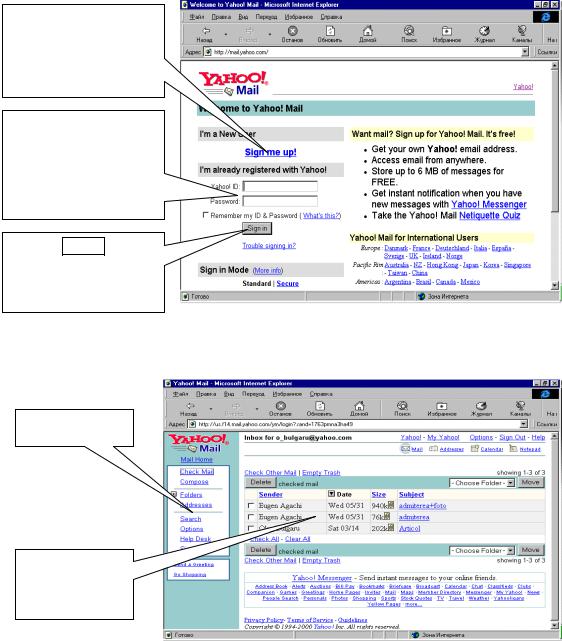
Sign me up!
se solicităpentru formarea cutiei poştale (numai o singurădată, când se aboneazăla E-mail)
Casetele de text
ID şi Passvord se completeazăcu numele şi parola utilizatorului de fiecare datăpentru a intra în cutia poştală
Sign in
se tasteazăcu un clic după completarea câmpurilor ID şi Passvord
Fig. 16.2. Interfaţa de abonare şi intrare în cutia poştală.
Meniul principal al cutiei poştale
Compartimentul
Inbox cu lista
corespondenţei primite
Fig. 16.3. Interiorul unei cutii poştale.
Printre utilitarele principale ale cutiei poştale pot fi menţionate: Compose – regim de compunere (elaborare) a unui mesaj nou;
Reply – regim de compunere a unui mesaj de răspuns la mesajul primit; Forward – trimiterea mesajului primit mai departe, altui utilizator;
Attach sau – regim de ataşare la mesajul elaborat a oricăror fişiere (documente) din calculatorul utilizatorului spre a fi transmise împreună cu mesajul;
71

Check Mail – comandă de verificare a poştei (această comandă afişează la ecran lista mesajelor primite în cutia poştală personală).
Mesajul poştal are o structură standard, conţinând următoarele câmpuri (vezi exemplul din Fig. 16.4):
Adresa destinatarului
Subiectul mesajului
Conţinutul
mesajului
Fig. 16.4. Formularul mesajului poştal.
To: - câmp pentru adresa destinatarului (aici pot fi indicaţi mai mulţi destinatari, despărţind prin virgule adresele lor);
Subject: - câmp pentru subiectul mesajului (informaţie din câteva cuvinte despre conţinutul mesajului);
Cc: - câmp pentru alte adrese ale destinatarilor, care nu trebuie să afle cine va mai primi mesajul (copie ascunsă);
Conţinutul mesajului se scrie mai jos, folosindu-se caractere latine (standardul ASCII).
Observaţie. Prin poşta electronică se poate transmite orice informaţie, ce se păstrează în calculator. Pentru aceasta fişierele cu informaţia respectivă se ataşează de mesaj (principiul trenului: mesajul are rolul de locomotivă, iar fişierele ataşate sunt vagoane de tren).
72

Bibliografie recomandată.
1.Aitken P. Word 6.0 pentru Windows. -Bucureşti: Teora, 1995.
2.Bulgaru O. Managementul sistemelor informaţionale. –Chişinău: AAP, 1998.
3.Capron H.L., Perron J.D. Computers & Information Systems. Tools for an Information Age. –The Benjamin/Cummings Publishing Company, Inc., 1993.
4.Cecal L. Cele mai bune Triks & Tips Windows. -Bucureşti: Teora, 1995.
5.Introducere în Internet. -Bucureşti: Teora, 1995.
6.Jalobeanu M. Internet: informare şi instruire. -Bucureşti, 1995.
7.Jones G. Ghidul dumneavoastră pentru Excel 5.0. -Bucureşti: Teora, 1995.
8.Kent P. Internet. –Bucureşti: Teora, 1995.
9.Navigînd prin Internet. -Bucureşti, 1995.
10.Pană A. Birotica. –Bucureşti, 1994.
11.Somnea D., Calciu M. Excel 5.0 cu aplicaţii în management. -Bucureşti: Teora, 1995.
12.Succes cu Internet. –Bucureşti, 1995.
13.Totul despre Internet. -Bucureşti, 1995.
14.Винтер Р., Винтер П. Microsoft Office для Windows 95. – Санкт-Петербург, 1996.
15.Крупник А. Как найти информацию и друзей в INTERNET…-Москва, 1999.
16.Кукин Д. Word for Windows 6 для "чайников". -Москва, 1994.
17.Никол Н., Албрехт Р. Excel 5.0. -Москва, 1994.
18.Фигурнов В.Э. IBM PC для пользователя. -Москва: Финансы и статистика, 1998.
19.Харвей Г. Excel 5.0 для "чайников". -Москва, 1994.
20.Якушина Е.В. INTERNET для школьников и начинающих пользователей.
–Москва: Аквариум, 1999.
73

Anexe.
Lucrări de laborator la temele cursului
Lucrările de laborator, propuse utiliyatorilor spre a fi executate, sunt afiliate temelor cursului teoretic şi au ca scop formarea deprinderilor practice de utilizare a calculatorului pentru elaborarea diferitor materiale, pentru organizarea informaţiei în calculator, pentru utilizarea informaţiilor provenite din alte surse (inclusiv, din INERNET), pentru iniţierea comunicaţiilor electronice.
Lucrarea de laborator nr.1.
Utilizarea tastaturii şi a mousului.
Echipamente: calculator de tip IBM-PC.
SOFT: programul de instruire INSTR.
Termen de executare: 2 ore.
Se va executa un program de instruire, care în mod interactiv formează deprinderi de utilizare a tastaturii şi a mousului. Programul explică destinaţia şi modalităţile de utilizare a mousului, destinaţia diferitor taste din zonele alfa-numerică şi numerică ale tastaturii, propune spre executare diferite exerciţii.
Verificarea însuşirii temei o face programul prin două testări.
Lucrarea de laborator nr. 2.
Utilizarea mediului Windows 95.
Echipamente: calculator de tip IBM-PC.
SOFT: programul (sistemul de operare) Windows 95.
Termen de executare: 2 ore.
Pe discul a: al calculatorului utilizatorii vor forma un sistem de fişiere (Anexa 1), utilizând comenzile şi regimurile sistemul de operare Windows 95. Fişierele (documentele) vor fi de următoarele tipuri:
•tx1 – Microsoft Word Document;
•tb1 – Microsoft Excel Worksheet;
•ds1 – Bitmap Image.
74
În continuare vor fi create dosarele personale (numele dosarului personal va fi acelaşi ca şi prenumele utilizatorului) ale utilizatorilor pe adresa:
C:\My Documents\<dosar ce poartă numele grupei>
în care vor fi copiate documentele tx1, tb1 şi ds1 de pe discul a:. Sistemul de fişiere de pe discul a: se va şterge.
În toate cazurilor utilizatorii vor fi orientaţi să utilizeze meniurile contextuale, afişate cu un clic drept al mousului în zona respectivă a ecranului.
Lucrarea de laborator nr. 3.
Accesoriul Paint al programului Windows 95.
Echipamente: calculator de tip IBM-PC.
SOFT: programul (sistemul de operare) Windows 95, accesoriul Paint..
Termen de executare: 6 ore.
În documentele ds1 din dosarele personale utilizatorii vor desena zona alfa-numerică a tastaturii (Anexa 2), utilizând instrumentele şi regimurile programului Paint. În aşa mod se vor forma deprinderi de operare cu mousul (copieri, mutări, selectări etc.)
Lucrarea de laborator nr. 4.
Culegerea şi formatarea textelor (1).
Echipamente: calculator de tip IBM-PC.
SOFT: programul Microsoft Word.
Termen de executare: 4 ore.
În documentele tx1 din dosarele personale utilizatorii vor culege un text (Anexa 3), respectând regulile de culegere a textelor la calculator. În continuare se va formata textul cules, utilizându-se procedeele de formatare a fonturilor, paragrafelor, listelor. Tot aici se vor utiliza borduri şi haşurări ale titlurilor.
75
Lucrarea de laborator nr. 5.
Culegerea şi formatarea textelor (2).
Echipamente: calculator de tip IBM-PC.
SOFT: programul Microsoft Word.
Termen de executare: 6 ore.
În dosarele personale utilizatorii vor forma un document cu numele tx2 (tipul – Microsoft Word Document) în care vor culege un text (Anexa 4), vor insera un tabel, boxe de text, notiţe de subsol etc. Formatarea documentului se va face după modelul din anexa respectivă.
Lucrarea de laborator nr. 6.
Inserarea şi formatarea tabelelor.
Echipamente: calculator de tip IBM-PC.
SOFT: programul Microsoft Word.
Termen de executare: 2 ore.
În documentele tx3 din dosarele personale (documente noi, formate de către utilizatori în prealabil, având tipul Microsoft Word Document) utilizatorii vor elabora un model de poliţă de plată pentru energia electrică (Anexa 5), utilizând tabelele. Utilizatorii vor însuşi metode de formatare a tabelelor şi a conţinuturilor celulelor, comenzi de contopire şi divizare a celulelor, de afişare/scoatere a bordurelor.
Lucrarea de laborator nr. 7.
Elaborarea foilor de titlu.
Echipamente: calculator de tip IBM-PC.
SOFT: programul Microsoft Word.
Termen de executare: 2 ore.
În documentele titlu din dosarele personale (documente noi, formate de către utilizatori în prealabil, de tipul Microsoft Word Document) utilizatorii vor culege conţinutul foii de titlu a unei teze anuale (Anexa 6), pe care o vor formata şi o vor înfrumuseţa, utilizând biblioteca ClipArt, textul artistic (WordArt), alte metode (la discreţia autorilor).
76
Lucrarea de laborator nr. 8.
Calculul tabelar (1).
Echipamente: calculator de tip IBM-PC.
SOFT: programul Microsoft Excel.
Termen de executare: 4 ore.
În documentele tb1 din dosarele personale utilizatorii vor elabora o listă de plată (Anexa 7), ce conţine în unele din coloane formule de calcul. Ei vor însuţi metode de copiere a celulelor, de formatare a celulelor şi a tabelelor în întregime.
Lucrarea de laborator nr. 9.
Calculul tabelar (2).
Echipamente: calculator de tip IBM-PC.
SOFT: programul Microsoft Excel.
Termen de executare: 4 ore.
În documentele tb2 din dosarele personale (formate de către utilizatori) se va elabora o listă de calculare a serviciilor comunale (Anexa 8), ce conţine în unele din coloane formule de calcul. Utilizatorii vor însuţi metode de copiere a celulelor, de utilizare a adresărilor absolute, de formatare a celulelor şi a tabelelor în întregime.
Lucrarea de laborator nr. 10.
Grafică de afaceri în Excel (1).
Echipamente: calculator de tip IBM-PC.
SOFT: programul Microsoft Word.
Termen de executare: 4 ore.
În documentele tb3 din dosarele personale (documente noi, formate de către utilizatori în prealabil, având tipul Microsoft Excel Worksheet) utilizatorii vor culege conţinutul unui tabel simplu (Anexa 9), în baza căruia vor elabora diagrame.
77
Lucrarea de laborator nr. 11.
Grafică de afaceri în Excel (2).
Echipamente: calculator de tip IBM-PC.
SOFT: programul Microsoft Word.
Termen de executare: 2 ore.
În documentele tb4 din dosarele personale (documente noi, formate de către utilizatori în prealabil, având tipul Microsoft Excel Worksheet) utilizatorii vor culege conţinutul unui tabel simplu (Anexa 10), în baza căruia vor elabora diagrame. În plus, utilizatorii vor exercita inserarea de obiecte în Excel.
Lucrarea de laborator nr. 12.
Căutări de informaţii în INTERNET.
Echipamente: reţea locală de calculatoare de tip IBM-PC cu acces la INTERNET.
SOFT: browsere INTERNET (Internet Explorer sau Netscape Communicator).
Termen de executare: 4 ore.
Folosind unul din site-urile de căutare în INTERNET (www.yahoo.com, www.rambler.ru, www.altavista.com etc.) şi metode de căutare, utilizatorii vor căuta informaţii după domenii sau după cuvinte-cheie.
Utilizatorii vor copia informaţiile găsite (textuală, grafică) în documente Word, formate în prealabil, şi le vor formata.
Lucrarea de laborator nr.13.
Utilizare E-mail.
Echipamente: reţea locală de calculatoare de tip IBM-PC cu acces la INTERNET.
SOFT: browsere INTERNET (Internet Explorer sau Netscape Communicator).
Termen de executare: 4 ore.
Utilizatorii vor deschide cutii poştale pe unul din calculatoarele www.yahoo.com sau www.mail.md şi vor iniţia corespondenţa între ei.
În continuare va fi utilizată procedura de ataşare a fişierelor pentru a face schimb de documente, programe etc.
78

Anexa 1.
\
<GRUPA>
<NUMELE>
|
|
|
|
|
|
|
|
|
|
|
|
|
|
|
|
|
|
|
|
TEXT |
|
|
TABEL |
|
|
DESEN |
|||
|
|
|
|
|
|
|
|
|
|
|
|
|
|
|
|
|
|
|
|
tx1 |
tb1 |
ds1 |
79

Anexa 3.
Cum pari lumii din afară
Pentru mulţi oameni a vorbi în public e foarte dificil. Oamenii te judecă după ceea ce spui şi cum o spui.
O transmitere a mesajului tău depinde de:
•un bun timbru vocal;
•folosire atentă a vocabularului;
•ţinuta potrivită în timp ce vorbeşti;
•limpezimea gândirii.
Calitatea vocii tale
Un director care foloseşte cuvinte sofisticate dar melodioase face un efort pentru a le pronunţa corect. Un vocabular bogat sună plăcut la ureche şi face ca vocea să fie atractivă. O persoană care foloseşte cuvinte alese într-un mod potrivit, te face să vrei s-o asculţi.
O voce cultivată trebuie:
•să nu aibă un puternic accent regional;
•să folosească numai formele corecte gramaticale;
•să se evidenţieze prin lipsa limbajului trivial;
•să nu folosească porecle, când se fac referiri la oamenii de altă naţionalitate sau religie, să pronunţe toate cuvintele corect;
•să nu folosească fraze stereotip, care se repetă (de exemplu: “Înţelegi, ce vreau să spun?”, “Nu este aşa?” sau pur şi simplu “Ştii?”);
•să nu folosească exprimări ca “îhî”, “ha”, “aha” şi “iuhu” în semn de acord sau dezacord.
Limbajul gesturilor
Limbajul gesturilor este un lucru individual. Există anumite aspecte ale limbajului gesturilor care ne privesc totuşi pe fiecare din noi, iată câteva:
•când dai mâna cu cineva, trebuie s-o faci cu demnitate;
•când cineva vorbeşte, trebuie să-l asculţi cu atenţie şi să nu te arăţi dezinteresat;
•când cineva vorbeşte, ar trebui să-l priveşti direct în faţă şi să nu-ţi laşi privirea să alunece prin cameră;
•când vrei să-ţi impui punctul de vedere, trebuie să stai în picioare cît mai drept şi să pari absorbit de problemă;
•când stai jos, trebuie să ţii picioarele liniştite, nu trebuie să-ţi tot pui picior peste picior şi să tot revii la poziţia normală;
•ar trebui să-ţi reţii neastâmpărul mâinilor şi degetelor, nu trebuie să baţi ritmic în masă;
•femeie nu trebuie să stea într-o poziţie provocatoare.
80

Anexa 4.
Procesorul de text WORD
Procesorul de text WORD este mai mult decât un editor de text - el poate fi atribuit sistemelor editoriale. Dintre posibilităţile mai importante ale WORD-ului vom aduce următoarele:
posibilitatea de a utiliza diferite fonturi (Times New Roman, Arial, Algerian etc.), stiluri (Bold, Italic, Underline şi combinaţii din ele), mărimi de caractere (de la 8 până la 26 puncte şi mai mult), culori ale
caracterelor etc.;
posibilitatea alinierii textului din stânga, dreapta, din ambele părţi şi centrarea lui, stabilirea intervalelor între rânduri şi a aliniatelor (prin
Format¾Paragraph…);
utilizarea caracterelor nestandarde, inserate prin Insert¾Symbol (©, ®, α, →,
♣ etc.);
utilizarea notiţelor de subsol1;
aranjarea textului în coloniţe (pentru aceasta textul se selectează şi se acţionează Format¾Colums);
numerotarea sau evidenţierea listelor (lista se selectează, apoi se aplică
Format¾Bullets and Numbering);
numerotarea paginilor (prin Insert¾Page Numbers…);
alte multe posibilităţi.
Este destul de eficient de a folosi Edit¾Replace pentru înlocuirea unor caractere cu altele în tot documentul sau selectiv.
1 Notiţele de subsol se inserează prin Insert¾Footnote şi ele rămân legate de pagina ce conţine trimiterea respectivă sau se situează la sfârşitul documentului.
81

Mutarea şi copierea fragmentelor de text se face în mod obişnuit (ca şi în programele Windows sau Paint).
Instalarea parametrilor paginii se face prin File¾Page Setup, iar extragerea la tipar - prin File¾Print.
Suplimentar, procesorul WORD permite inserarea în documente a tabelelor, desenelor, altor obiecte, diferite de cele de tip text. Vom aduce în continuare un exemplu concret2:
În cazul acesta celulele din tabel au fost divizate prin meniul Table
¾Split Cells.
În acest caz trei celule au fost contopite prin selectarea lor şi utilizarea meniului Table
¾Merge Cells.
Boxele cu text au fost inserate cu butonul Text Box din Bara de instrumente Drawing. Tot din această bară pot fi inserate şi alte elemente grafice (de exemplu - săgeţi, circumferinţe etc.), care pe viitor pot fi formatate executând un clic drept pe obiect şi alegând opţiunea
Format Drawing Object.
SFÎRŞIT!
2 Majoritatea obiectelor se inserează în document prin intermediul meniului Insert. Excepţie o fac tabelele, care pot fi inserate cu ajutorul butonului Insert Table din bara instrumentelor Standard sau prin meniul Table¾ Insert Table.
82
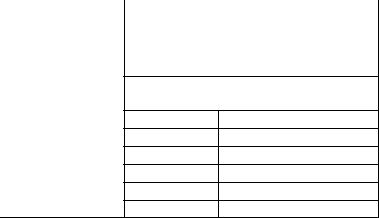
Anexa 5.
AVIZ |
Codul abonatului |
A - 1712239 |
|
|
Abonatul Plugaru Ion |
||
|
Adresa Ismail 88/1, ap. 111 |
||
|
Data |
|
|
|
Citire contor |
||
|
|
|
|
|
La zi |
|
|
|
Precedentă |
|
|
|
kW-h |
|
|
|
Suma |
|
|
|
Penalizare |
|
|
|
Total |
|
|
|
|
|
|
CHITANŢĂ |
Codul abonatului |
A - 1712239 |
|
|
Abonatul Plugaru Ion |
||
|
Adresa Ismail 88/1, ap. 111 |
||
|
Data |
|
|
Citire contor
La zi
Precedentă
kW-h
Suma
Penalizare
Casier Total
83
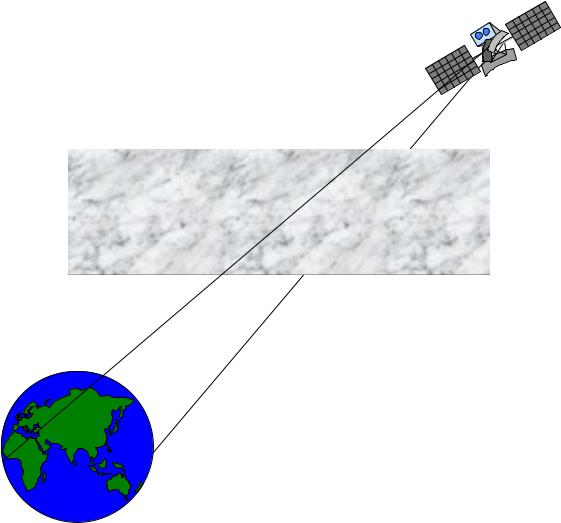
Anexa 6.
UNIVERSITATEA DE STAT DIN MOLDOVA
Facultatea de ştiinţe politice şi administrative
Catedra Relaţii Internaţionale
Impactul INTERNET la relaţiile între state
(teză anuală)
Autor: Teodor SPÂNU,
anul I, grupa 101
Conducător: Olga PLUGARU,
doctor, conferenţiar
Chişinău - 2000
84
Anexa 7.
Lista de achitare a salariului
Nr. |
Nume |
Salariu |
Premiu |
Total |
Impozit |
Fond |
Cotiz. |
Total |
De |
|
pensii |
sind. |
|||||||||
(40%) |
contribuit |
(13%) |
retinut |
achitat |
||||||
|
|
|
(1%) |
(1%) |
||||||
|
|
|
|
|
|
|
|
|||
1 |
Nume1 |
100.00 |
40.00 |
140.00 |
18.20 |
1.40 |
1.40 |
21.00 |
119.00 |
|
2 |
Nume2 |
300.00 |
120.00 |
420.00 |
54.60 |
4.20 |
4.20 |
63.00 |
357.00 |
|
3 |
Nume3 |
1000.00 |
400.00 |
1400.00 |
182.00 |
14.00 |
14.00 |
210.00 |
1190.00 |
|
4 |
Nume4 |
950.00 |
380.00 |
1330.00 |
172.90 |
13.30 |
13.30 |
199.50 |
1130.50 |
|
5 |
Nume5 |
640.00 |
256.00 |
896.00 |
116.48 |
8.96 |
8.96 |
134.40 |
761.60 |
|
6 |
Nume6 |
450.00 |
180.00 |
630.00 |
81.90 |
6.30 |
6.30 |
94.50 |
535.50 |
|
7 |
Nume7 |
550.00 |
220.00 |
770.00 |
100.10 |
7.70 |
7.70 |
115.50 |
654.50 |
|
8 |
Nume8 |
400.00 |
160.00 |
560.00 |
72.80 |
5.60 |
5.60 |
84.00 |
476.00 |
|
9 |
Nume9 |
950.00 |
380.00 |
1330.00 |
172.90 |
13.30 |
13.30 |
199.50 |
1130.50 |
|
10 |
Nume10 |
800.00 |
320.00 |
1120.00 |
145.60 |
11.20 |
11.20 |
168.00 |
952.00 |
|
|
Total: |
6140.00 |
2456.00 |
8596.00 |
1117.48 |
85.96 |
85.96 |
1289.40 |
7306.60 |
85
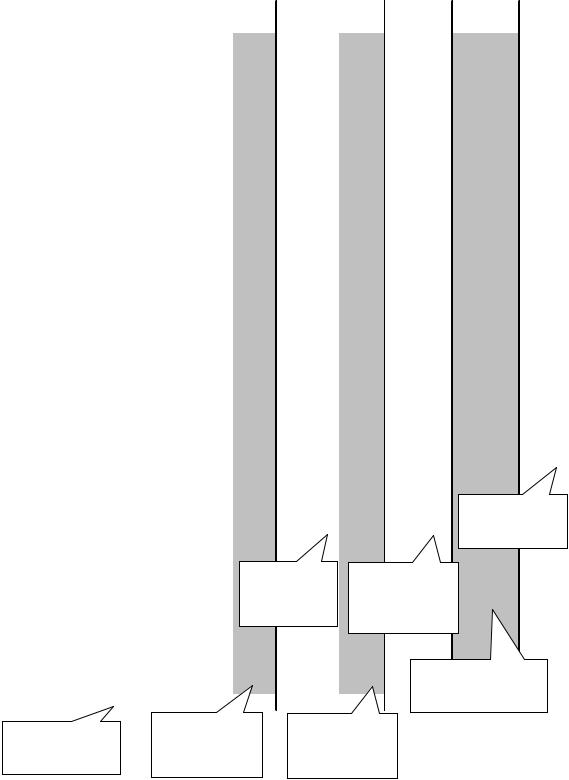
|
|
|
|
Lista de plata a serviciilor comunale |
|
Anexa 8. |
||||||||
|
|
|
|
|
|
|
||||||||
|
|
|
|
|
|
|
|
|
|
|
|
|
|
|
Nr. |
Posesor |
Numar |
|
Numar |
|
Supraf. |
Apa |
Caldura |
Lift |
|
Reparatii |
% bancar |
|
|
apart. |
|
pers. |
|
odai |
|
|
|
4.5 |
6.25 |
3.75 |
|
3 |
0.02 |
Total |
1 |
Nume1 |
|
1 |
|
1 |
|
30 |
|
|
|
|
|
|
|
2 |
Nume2 |
|
2 |
|
2 |
|
50 |
|
|
|
|
|
|
|
3 |
Nume3 |
|
3 |
|
2 |
|
50 |
|
|
|
|
|
|
|
4 |
Nume4 |
|
4 |
|
3 |
|
70 |
|
|
|
|
|
|
|
5 |
Nume5 |
|
5 |
|
1 |
|
30 |
|
|
|
|
|
|
|
6 |
Nume6 |
|
1 |
|
2 |
|
50 |
|
|
|
|
|
|
|
7 |
Nume7 |
|
2 |
|
2 |
|
50 |
|
|
|
|
|
|
|
8 |
Nume8 |
|
3 |
|
3 |
|
70 |
|
|
|
|
|
|
|
9 |
Nume9 |
|
4 |
|
1 |
|
30 |
|
|
|
|
|
|
|
10 |
Nume10 |
|
5 |
|
2 |
|
50 |
|
|
|
|
|
|
|
11 |
Nume11 |
|
1 |
|
2 |
|
50 |
|
|
|
|
|
|
|
12 |
Nume12 |
|
2 |
|
3 |
|
70 |
|
|
|
|
|
|
|
13 |
Nume13 |
|
3 |
|
1 |
|
30 |
|
|
|
|
|
|
|
14 |
Nume14 |
|
4 |
|
2 |
|
50 |
|
|
|
|
|
|
|
15 |
Nume15 |
|
5 |
|
2 |
|
50 |
|
|
|
|
|
|
|
16 |
Nume16 |
|
1 |
|
3 |
|
70 |
|
|
|
|
|
|
|
17 |
Nume17 |
|
2 |
|
1 |
|
30 |
|
|
|
|
|
|
|
18 |
Nume18 |
|
3 |
|
2 |
|
50 |
|
|
|
|
|
|
|
19 |
Nume19 |
|
4 |
|
2 |
|
50 |
|
|
|
|
|
|
|
20 |
Nume20 |
|
5 |
|
3 |
|
70 |
|
|
|
|
|
|
|
21 |
Nume21 |
|
1 |
|
1 |
|
30 |
|
|
|
|
|
|
|
22 |
Nume22 |
|
2 |
|
2 |
|
50 |
|
|
|
|
|
|
|
23 |
Nume23 |
|
3 |
|
2 |
|
50 |
|
|
|
|
|
|
|
24 |
Nume24 |
|
4 |
|
3 |
|
70 |
|
|
|
|
|
|
|
25 |
Nume25 |
|
5 |
|
1 |
|
30 |
|
|
|
|
|
|
|
26 |
Nume26 |
|
1 |
|
2 |
|
50 |
|
|
|
|
|
|
|
27 |
Nume27 |
|
2 |
|
2 |
|
50 |
|
|
|
|
|
|
|
28 |
Nume28 |
|
3 |
|
3 |
|
70 |
|
|
|
|
|
Total servicii plus |
|
29 |
Nume29 |
|
4 |
|
1 |
|
30 |
|
|
|
|
|
||
30 |
Nume30 |
|
5 |
|
2 |
|
50 |
|
|
|
|
|
procentul bancar |
|
31 |
Nume31 |
|
1 |
|
2 |
|
50 |
|
|
|
|
|
|
|
32 |
Nume32 |
|
2 |
|
3 |
|
70 |
|
|
|
|
|
|
|
33 |
Nume33 |
|
3 |
|
1 |
|
30 |
Se |
calculeaza |
Se |
calculeaza in |
|
|
|
34 |
Nume34 |
|
4 |
|
2 |
|
50 |
in dependenta |
dependenta de |
|
|
|||
35 |
Nume35 |
|
5 |
|
2 |
|
50 |
de suplafata |
numarul odailor |
|
|
|||
36 |
Nume36 |
|
1 |
|
3 |
|
70 |
apartamentului |
|
|
|
|
|
|
37 |
Nume37 |
|
2 |
|
1 |
|
30 |
|
|
|
|
|
|
|
38 |
Nume38 |
|
3 |
|
2 |
|
50 |
|
|
|
|
Se calculeaza din |
||
39 |
Nume39 |
|
4 |
|
2 |
|
50 |
|
|
|
|
|||
40 |
Nume40 |
|
5 |
|
3 |
|
70 |
|
|
|
|
volumul calculat al |
||
|
Total: |
|
|
|
|
|
|
|
|
|
|
serviciilor |
||
|
Indicati totalul |
|
Se calculeaza in |
Se calculeaza in |
|
|
|
|||||||
|
|
dependenta de |
dependenta de |
|
|
|
||||||||
|
pentru toate |
|
|
|
|
|||||||||
|
|
numarul |
|
|
numarul |
|
|
|
|
|
||||
|
apartamentele |
|
|
|
|
|
|
|
|
|||||
|
|
persoanelor |
|
persoanelor |
|
|
|
|||||||
|
|
|
|
|
|
|
|
|||||||
86

Anexa 9.
Structura nationala a Moldovei (mii locuitori)
1 |
Moldoveni |
2838 |
2 |
Ukraineni |
602 |
3 |
Rusi |
559 |
4 |
Gagauzi |
129 |
5 |
Bulgari |
86 |
6 |
Alte nationalitati |
86 |
|
Total: |
4300 |
Structura nationala a Moldovei
Rusi |
Gagauzi |
Bulgari |
Alte nationalitati |
|
2% |
||||
13% |
3% |
2% |
||
|
Ukraineni |
Moldoveni |
14% |
66% |
87

E un dezastru demografic in Modova!
Anexa 10.
Rata migratiei naturale a populatiei RM
(la 1000 locuitori)
Anul |
Nascuti |
Morti |
Spor |
|
natural |
||||
|
|
|
1940 |
26.6 |
16.9 |
9.7 |
1960 |
29.3 |
6.4 |
22.9 |
1970 |
19.4 |
7.4 |
12.0 |
1975 |
20.6 |
9.3 |
11.3 |
1980 |
19.8 |
10.1 |
9.7 |
1985 |
21.5 |
10.9 |
10.6 |
1990 |
17.7 |
9.7 |
8.0 |
1991 |
16.5 |
10.5 |
6.0 |
1992 |
16.0 |
10.2 |
5.8 |
1993 |
15.2 |
10.7 |
4.5 |
1994 |
14.3 |
11.8 |
2.5 |
1995 |
13.0 |
12.2 |
0.8 |
1996 |
12.0 |
11.5 |
0.5 |
1997 |
12.5 |
11.8 |
0.7 |
Natalitatea si mortalitatea
1000 |
|
35.0 |
|
|
|
|
|
|
|
|
|
|
|
|
|
|
30.0 |
|
|
|
|
|
|
|
|
|
|
|
|
|
|
la |
|
25.0 |
|
|
|
|
|
|
|
|
|
|
|
|
|
persoane |
locuitori |
|
|
|
|
|
|
|
|
|
|
|
|
|
|
20.0 |
|
|
|
|
|
|
|
|
|
|
|
|
|
||
15.0 |
|
|
|
|
|
|
|
|
|
|
|
|
|
||
10.0 |
|
|
|
|
|
|
|
|
|
|
|
|
|
||
Numar |
|
|
|
|
|
|
|
|
|
|
|
|
|
|
|
|
5.0 |
|
|
|
|
|
|
|
|
|
|
|
|
|
|
|
0.0 |
|
|
|
|
|
|
|
|
|
|
|
|
|
|
|
|
1940 |
1960 |
1970 |
1975 |
1980 |
1985 |
1990 |
1991 |
1992 |
1993 |
1994 |
1995 |
1996 |
1997 |
|
|
|
|
|
|
|
|
|
Ani |
|
|
|
|
|
|

 Nascuti
Nascuti 
 Morti
Morti
Sporul natural
1000 |
|
25.0 |
|
|
|
|
|
|
|
|
|
|
|
|
|
|
20.0 |
|
|
|
|
|
|
|
|
|
|
|
|
|
|
la |
|
|
|
|
|
|
|
|
|
|
|
|
|
|
|
persoane |
locuitori |
15.0 |
|
|
|
|
|
|
|
|
|
|
|
|
|
10.0 |
|
|
|
|
|
|
|
|
|
|
|
|
|
||
|
|
|
|
|
|
|
|
|
|
|
|
|
|
||
Numar |
|
5.0 |
|
|
|
|
|
|
|
|
|
|
|
|
|
|
0.0 |
|
|
|
|
|
|
|
|
|
|
|
|
|
|
|
|
|
|
|
|
|
|
|
|
|
|
|
|
|
|
|
|
1940 |
1960 |
1970 |
1975 |
1980 |
1985 |
1990 |
1991 |
1992 |
1993 |
1994 |
1995 |
1996 |
1997 |
|
|
|
|
|
|
|
|
|
Ani |
|
|
|
|
|
|
88
Oleg Bulgaru
APLICAŢII INFORMATICE
(note de curs şi lucrări de laborator)
Semnat pentru tipar 01.09.2000 Formatul 70x1001/8. Ofset.
Coli de tipar 7.5. Coli de autor 5. Comanda 71
Tirajul (1) 500.
Tiparul: Centrul Editorial al U.S.M. 2009 Chişinău, str. A.Mateevici, 60.
